1.准备工作
目录
1. OpenEuler简介 欧拉 centos
1.1. 概述
openEuler的前身是运行在华为公司通用服务器上的操作
系统EulerOS。
EulerOS是一款基于Linux内核的开源操作系统,支持X86 和ARM等多种处理器架构,伴随着华为公司鲲鹏芯片的研发,EulerOS 理所当然地成为与鲲鹏芯片配套的软件基础设施。2019年底,EulerOS被正式推送至开源社区,更名为openEuler。
当前openEuler内核源于Linux,支持鲲鹏及其他多种处理 器,能够充分释放计算芯片的潜能,是由全球开源贡献者 构建的高效、稳定、安全的开源操作系统,适用于数据 库、大数据、云计算、人工智能等应用场景。
openEuler是一个面向全球的操作系统开源社区,通过社区合作,打造创新平台,构建支持多处理器架构、统一和开放的操作系统,推动软硬件应用生态繁荣发展
1.2. 架构
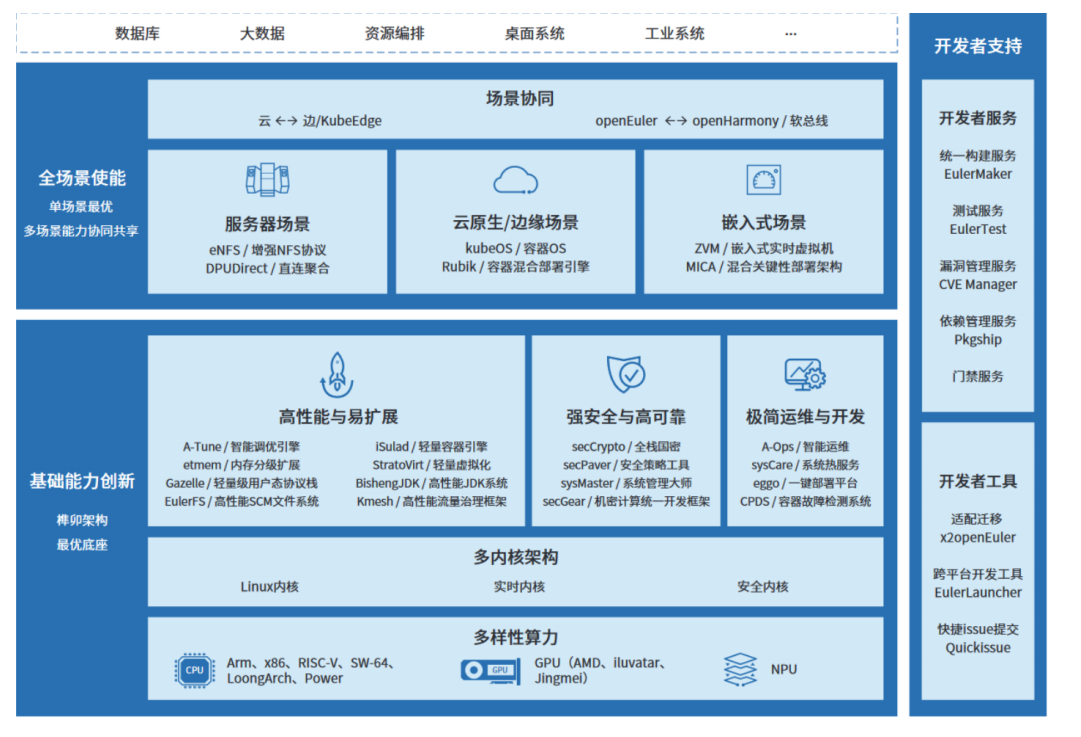
1.3. OpenEuler和主流OS的关系
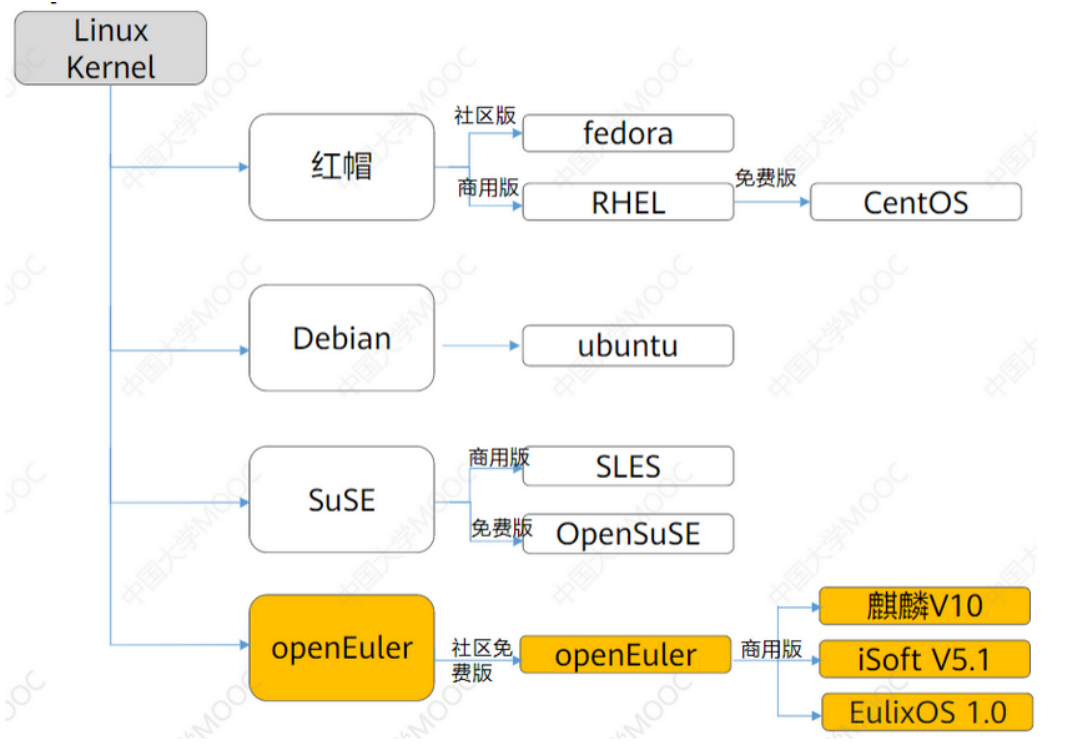
1.4. 信创与国产操作系统
“信创”计划,全称是“信息技术应用创新计划”,旨在通过推 广自主可控的信息技术,提高国家信息安全的保障能力和综合国力

2. 安装OpenEuler
2.1. 下载
网址:https://www.openeuler.org/zh/download/archive/
版本选择:openEuler 22.03 LTS SP2 ,即长期更新版,
其使用linux内核版本如下图:

选择基本ISO版本:
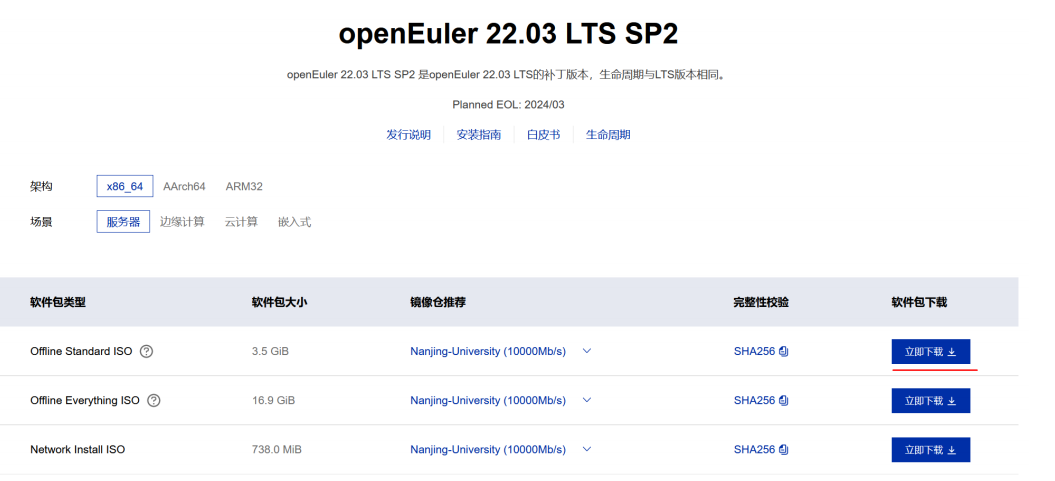
2.2. 创建虚拟机实例
第一步:文件菜单->新建虚拟机->典型->下一步

第二步:稍后安装操作系统

第三步:选择操作系统类型,由于OpenEuler22.03 LTS SP2使用Linux5.10内核则选择如下:

第四步:命名虚拟机
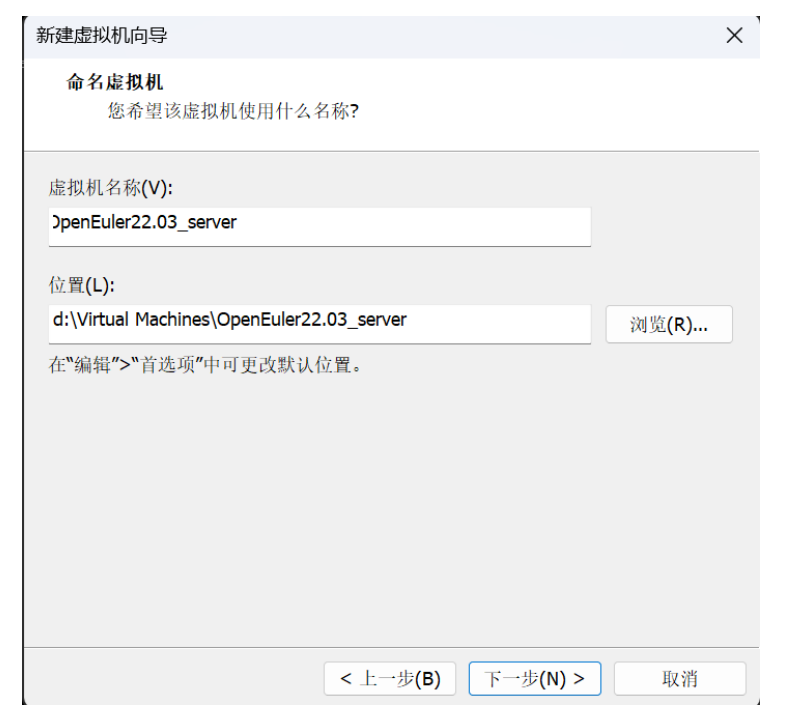
第五步:设置磁盘空间,根据虚拟机安装要求设置,如下:

设置32G,动态空间申请,设置为单个文件

第六步:自定义硬件,设置硬件参数

第七步:设置自定义硬件
内存:推荐2GB
处理器:1颗、2核心
新CD/DVD:适应ISO映像文件,点击浏览按钮,选择
之前下载好的openEuler-22.03-LTS-SP2-x86_64-
dvd.iso镜像文件
网络适配器:选择NAT模式
显示器:去掉"加速3D图形“的对钩
最终:

选择关闭、完成
2.3. 虚拟网络编辑器
位置:vmware-> 编辑菜单->虚拟网络编辑器
作用:设置虚拟网卡的连接模式以及网段、IP、DNS、网关
方法:先点击上边的网络模式,在选择下方的设置按钮, 一般需要查看“NAT设置”的网关地址以及最下方的网段地址
2.4. OpenEuler22.03操作系统的安装部署
使用鼠标点击黑色界面进入OpenEuler22.03系统,通过 ctrl+alt可以释放鼠标焦点回到Windows
通过键盘方向键选择第一项Install openEuler 22.03-LTS-SP2 选项进行安装系统
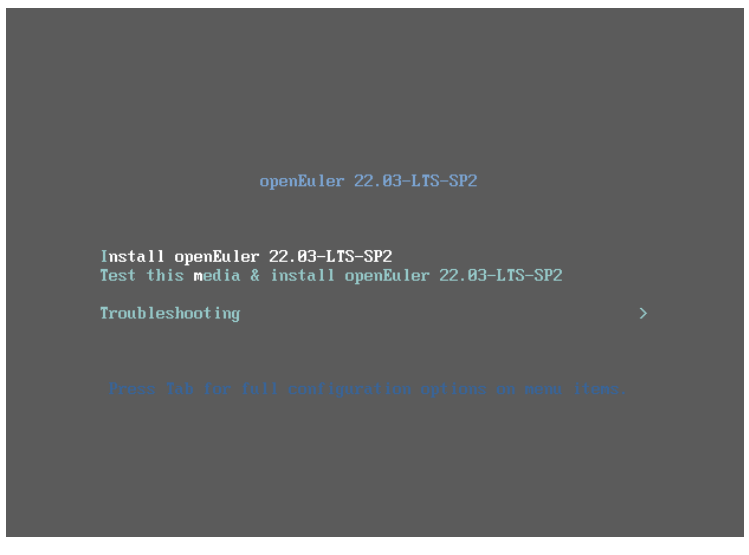
选择语言:中文或英文

安装信息摘要设置
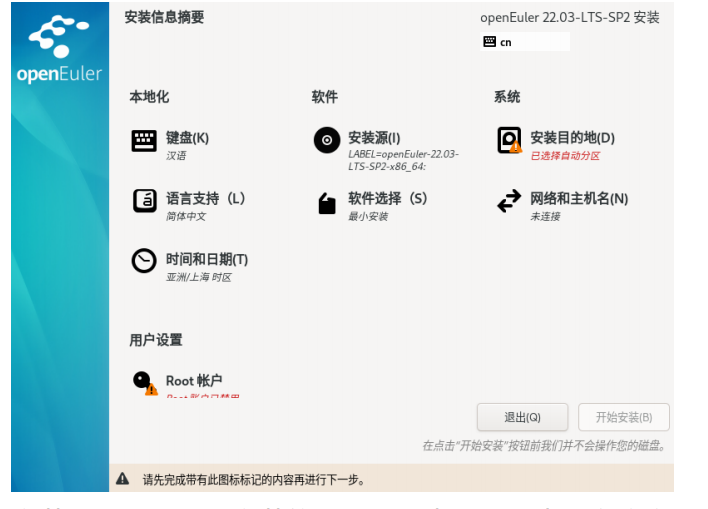
安装目的地:显示安装位置,一般为硬盘,点击自定义
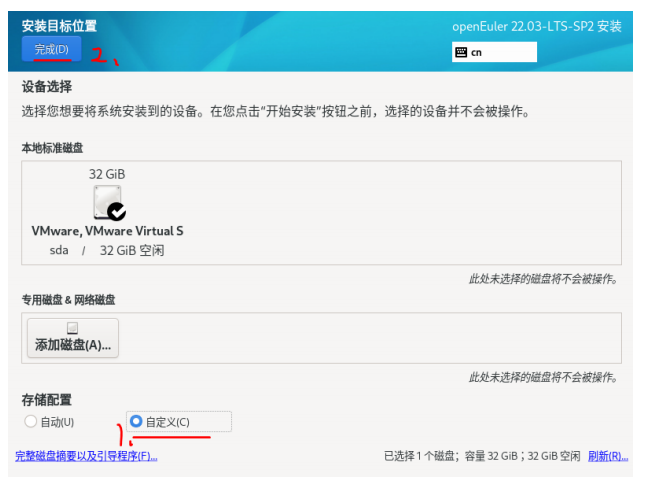
进行行分区:
/boot:系统启动分区,推荐500M或1GB
swap:交换分区,4G
/:根分区,期望容量省略,表示将剩余空间全部分配
方法:点击下图的加号,设置挂载点及期望容量(重复多次),点击完成,点击接收更改

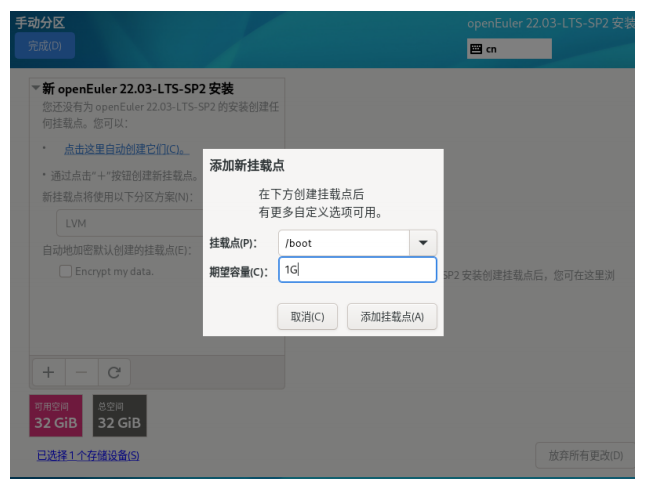

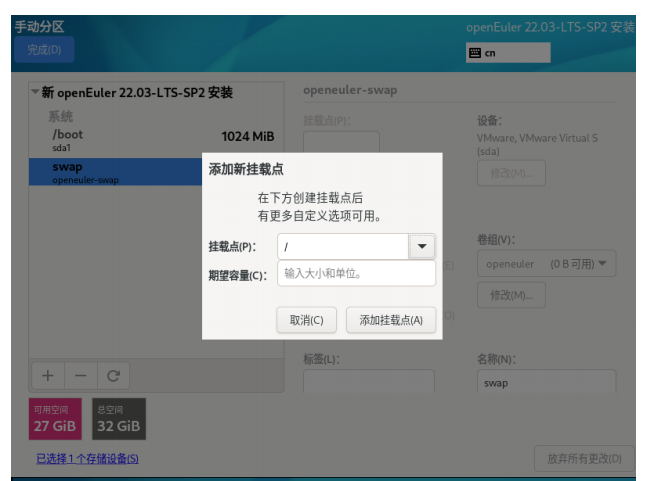

网络和主机名:打开网卡连接

root账户密码设置:密码为OPENlab123创建用户:
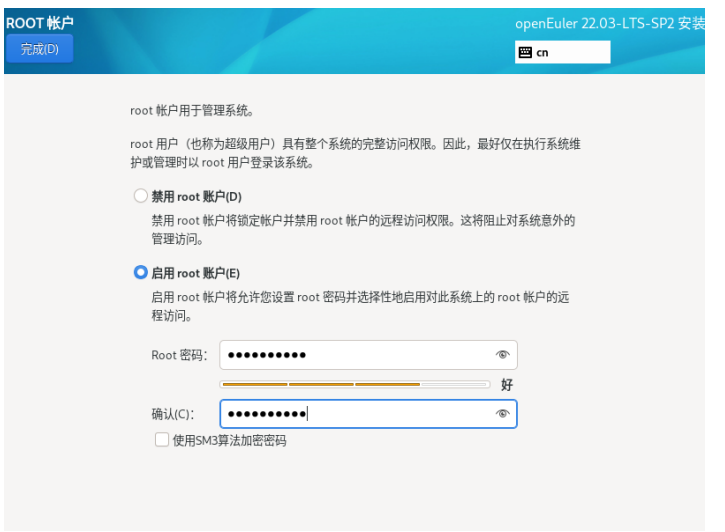
创建一个普通账户fox,设置密码: OPENlab123

重启系统

3. 配置OpenEuler22.03
登录
账户:root
密码:OPENlab123
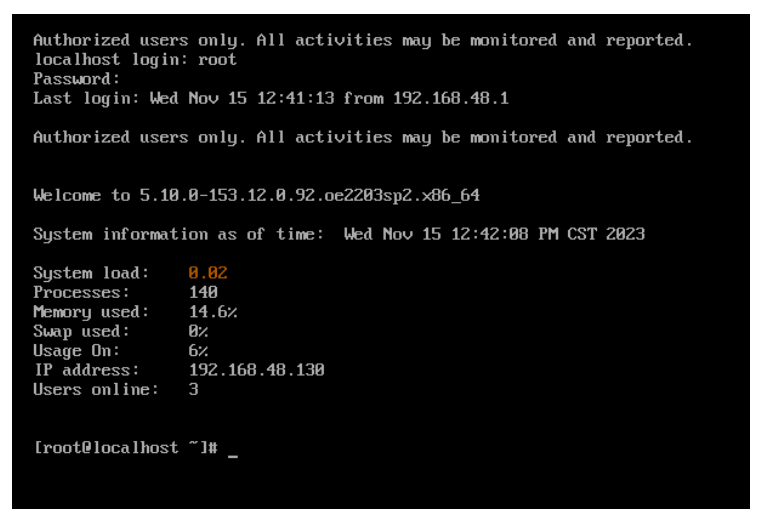
xshell7建立连接
关闭防火墙及SELinux
[root@localhost ~]# vi /etc/selinux/config
[root@localhost ~]# systemctl stop firewalld # 关闭防火墙
[root@localhost ~]# systemctl disable firewalld # 取消开机启动 修改主机名
[root@localhost ~]# hostnamectl set-hostname server # server为主机名
[root@server ~]# reboot # 重启 修改root密码
[root@server ~]# passwd root
更改用户 root 的密码 。
新的密码:
无效的密码: 密码少于 8 个字符
重新输入新的密码:
passwd:所有的身份验证令牌已经成功更新。 查看yum源
[root@server ~]# cat /etc/yum.repos.d/openEuler.repo
[root@server yum.repos.d]# yum makecache # 制作缓存 查看网卡配置文件
[root@server ~]# cat /etc/sysconfig/network
scripts/ifcfg-ens32 下载所需软件
[root@server ~]# yum install vim make gcc
tree net-tools tar -y 测试
[root@server ~]# cat /etc/os-release # 查看系统信息
[root@server ~]# lscpu # 查看cpu信息
[root@server ~]# free -m # 查看内存信息
[root@server ~]# fdisk -l # 查看磁盘信息
[root@server ~]# top # 查看进程信息
[root@server ~]# ping -c 2 www.qq.com测试制作快照:虚拟机菜单->快照->拍摄快照->命名为“初始”-> 拍摄
使用虚拟机进行克隆,命名为node1,启动后后需要更改
主机名,重启生效,重新制作node1的快照
可以尝试安装桌面环境(可选)
# DDE是统信软件团队研发的一款功能强大的桌面环境
[root@server ~]# yum install dde -y # 安
装包容量较大,建议课后进行
[root@server ~]# systemctl set-default
graphical.target # 设置以图形界面方式启动
[root@server ~]# reboot4. 网络配置
4.1. 可视化配置
4.1.1. 格式
[root@server ~]# nmtui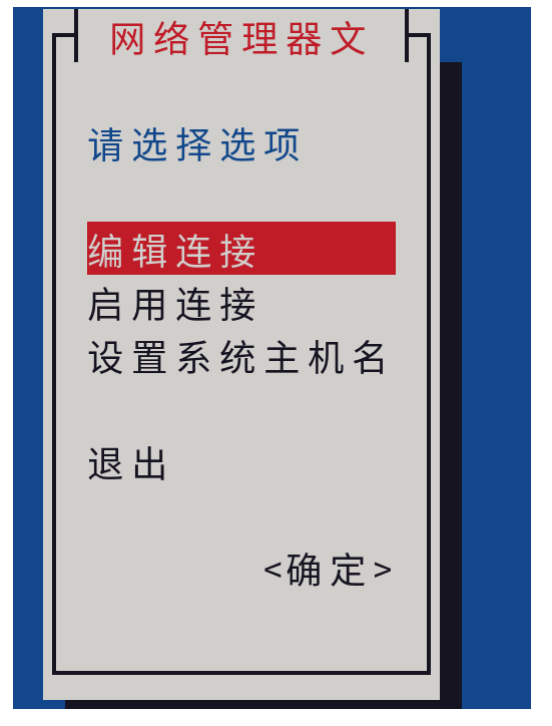
4.1.2. 实验
例:为当前网卡增加一个IP地址

[root@server ~]# nmcli c up ens32
[root@server ~]# nmcli c reload
[root@server ~]# ip addr4.2. nmcli命令
4.2.1. 格式:
[root@server ~]# nmcli --help
用法:nmcli [选项] 对象 { 命令 | help }4.2.2. 查看网卡信息:
[root@server ~]# nmcli c show
[root@server ~]# nmcli c show 网卡名 # 查
看网卡详细信息,点q退出
[root@server ~]# nmcli dev status # 查看已
有设备的状态
[root@server ~]# nmcli dev show # 查看所有硬
件设备状态4.2.3. 激活网卡和关闭连接
[root@server ~]# nmcli c up 网卡名
[root@server ~]# nmcli c down 网卡名 # 停用连接4.2.4. 添加网络连接
[root@server ~]# nmcli c add type ethernet
ifname ensens32 con-name ens33 autoconnect
yes ip4 192.168.48.135/24 gw4 192.168.48.2
[root@server ~]# nmcli c up ens161 # 激活
[root@server ~]# nmcli c show命令解释
关键字:nmcli c add type
网络类型:ethernet
现有网卡名:ifname ens32
新网络名称:con-name ens33
开启自动连接:autoconnect yes
新连接的IP地址与网关地址:ip4 192.168.48.135/24 gw4 192.168.48.2
4.2.5. 修改网络连接
例:通过ens32连接设置静态ip地址:
[root@server ~]# nmcli c mod ens32
ipv4.method manual ipv4.addresses
'192.168.48.150/24' ipv4.gateway
'192.168.48.2' ipv4.dns '114.114.114.114'
[root@server ~]# nmcli c up ens32 # 激活连接已成功激活(D-Bus 活动路径:/org/freedesktop/NetworkManager/ActiveConnection/7)
[root@server ~]# ip a # 查看结果
1: lo: <LOOPBACK,UP,LOWER_UP> mtu 65536
qdisc noqueue state UNKNOWN group default
qlen 1000
link/loopback 00:00:00:00:00:00 brd
00:00:00:00:00:00
inet 127.0.0.1/8 scope host lo
valid_lft forever preferred_lft
forever
inet6 ::1/128 scope host
valid_lft forever preferred_lft
forever
2: ens160: <BROADCAST,MULTICAST,UP,LOWER_UP>
mtu 1500 qdisc mq state UP group default
qlen 1000
link/ether 00:0c:29:dc:cf:14 brd
ff:ff:ff:ff:ff:ff
altname enp3s0
inet 192.168.48.150/24 brd
192.168.48.255 scope global noprefixroute
ens160ipv4.method manual :手动获取(静态)
通过配置文件查看和编辑:
[root@server ~]# vim
/etc/sysconfig/network-scripts/ifcfg-ens32
TYPE=Ethernet
PROXY_METHOD=none
BROWSER_ONLY=no
BOOTPROTO=none
DEFROUTE=yes
IPV4_FAILURE_FATAL=no
IPV6INIT=yes
IPV6_AUTOCONF=yes
IPV6_DEFROUTE=yes
IPV6_FAILURE_FATAL=no
NAME=ens32
UUID=b50354dd-8e11-4494-9072-a152ea6b0783
DEVICE=ens32
ONBOOT=yes
IPADDR=192.168.48.130
PREFIX=24
GATEWAY=192.168.48.2
DNS1=114.114.114.1144.2.6. 删除网络连接
[root@server ~]# nmcli c show # 查看网络连接
[root@server ~]# nmcli c del ens32 # 删除
[root@server ~]# nmcli c show # 再次查看以上做完之后需要恢复快照
本文来自互联网用户投稿,该文观点仅代表作者本人,不代表本站立场。本站仅提供信息存储空间服务,不拥有所有权,不承担相关法律责任。 如若内容造成侵权/违法违规/事实不符,请联系我的编程经验分享网邮箱:chenni525@qq.com进行投诉反馈,一经查实,立即删除!
- Python教程
- 深入理解 MySQL 中的 HAVING 关键字和聚合函数
- Qt之QChar编码(1)
- MyBatis入门基础篇
- 用Python脚本实现FFmpeg批量转换
- 无线传感网路由VBF协议和DBR协议的MATLAB性能仿真
- 中科驭数+光大证券,全国产化极速交易系统,生产环境上线230天
- Win11怎么重置系统?(小白专享篇)
- You cannot access body after reading from request‘s data stream 处理办法
- Python+OpenGL绘制3D模型(一)Python 和 PyQt环境搭建
- [C++] VS 2022演练 - 创建和使用用动态连接库(DLL) (详细图文)
- 手把手教你Visual Studio 2022社区版编程工具安装和使用(.NET版)
- 时序预测 | Matlab实现EEMD-SSA-BiLSTM、EEMD-BiLSTM、SSA-BiLSTM、BiLSTM时序预测对比
- MR混合现实情景实训教学系统在法律专业课堂上的应用
- 欧姆龙 NJ/NX PLC如何连接博达透传网关实现远程维护上下载